Publishing elektronischer Bestände für Google Scholar
- Katalog-Administrator
- Bestands-Administrator
- Allgemeiner Systemadministrator
Google Scholar Bibliothek-Verknüpfungen umfassen derzeit nur Zeitschriftenartikel. Bücher sind derzeit nicht von den Bibliotheks-Verknüpfungen erfasst. Alma publisht jedoch weiterhin E-Books in die Bestandsdatei der Institution, für den Fall, dass Google Scholar eines Tages seine Richtlinie ändern und E-Books ebenfalls bearbeiten wird. Bis zu diesem Zeitpunkt werden die Buchtitel so angezeigt, als gäbe es Zugang zum Volltext, aber der Titel erscheint ohne Volltext-Link in Google Scholar.
Alma registriert jeden neuen Kunden bei Google Scholar. Wenn es eine strukturelle Änderung innerhalb des Google Scholar-Profils gibt (z. B. das Hinzufügen/Entfernen eines Unterprofils für einen bestimmten Campus), müssen Benutzer Alma Support kontaktieren, um die neuen Profile erneut zu registrieren.
- Titel
- Kennungen - Beachten Sie, dass nur Datensätze mit ISSN/ISBN-Nummern (aus den Feldern 022/020) gepublisht werden.
- Vollständig Erfassung, wenn diese existiert
- Eine institutionelle Bestandsdatei für jede "Verfügbar für"-Gruppe, die in der Netzwerkzone definiert wurde. Jede "Verfügbar für"-Gruppe entspricht jeder der Mitgliedsinstitutionen.
- Eine institutionelle Bestandsdatei von jeder Mitgliedsinstitution.
Wenn keine Gruppen definiert sind, ist die Verfügbarkeit standardmäßig auf Alle eingestellt. (siehe Konfiguration des zugeteilten Zugriffs auf elektronische Ressourcen aus der Netzwerkzone - Ex Libris Knowledge-Center (exlibrisgroup.com). In diesem Fall veröffentlicht „Publishing in Google Scholar“ alle NZ-Bestände für alle Mitglieder (die über ein aktives, geplantes, registriertes GS-Profil verfügen), zusätzlich dazu, dass jede IZ ihre eigenen Bestände veröffentlicht.
- Klicken Sie auf der Seite Publishing-Profile (Ressourcen > Publishing > Publishing-Profile) in der Zeilen-Aktionsliste auf Bearbeiten für das Publishing-Profil Elektronische Datensätze für Google Scholar publishen. Die Seite Publishing-Profildetails für Google Scholar wird angezeigt.
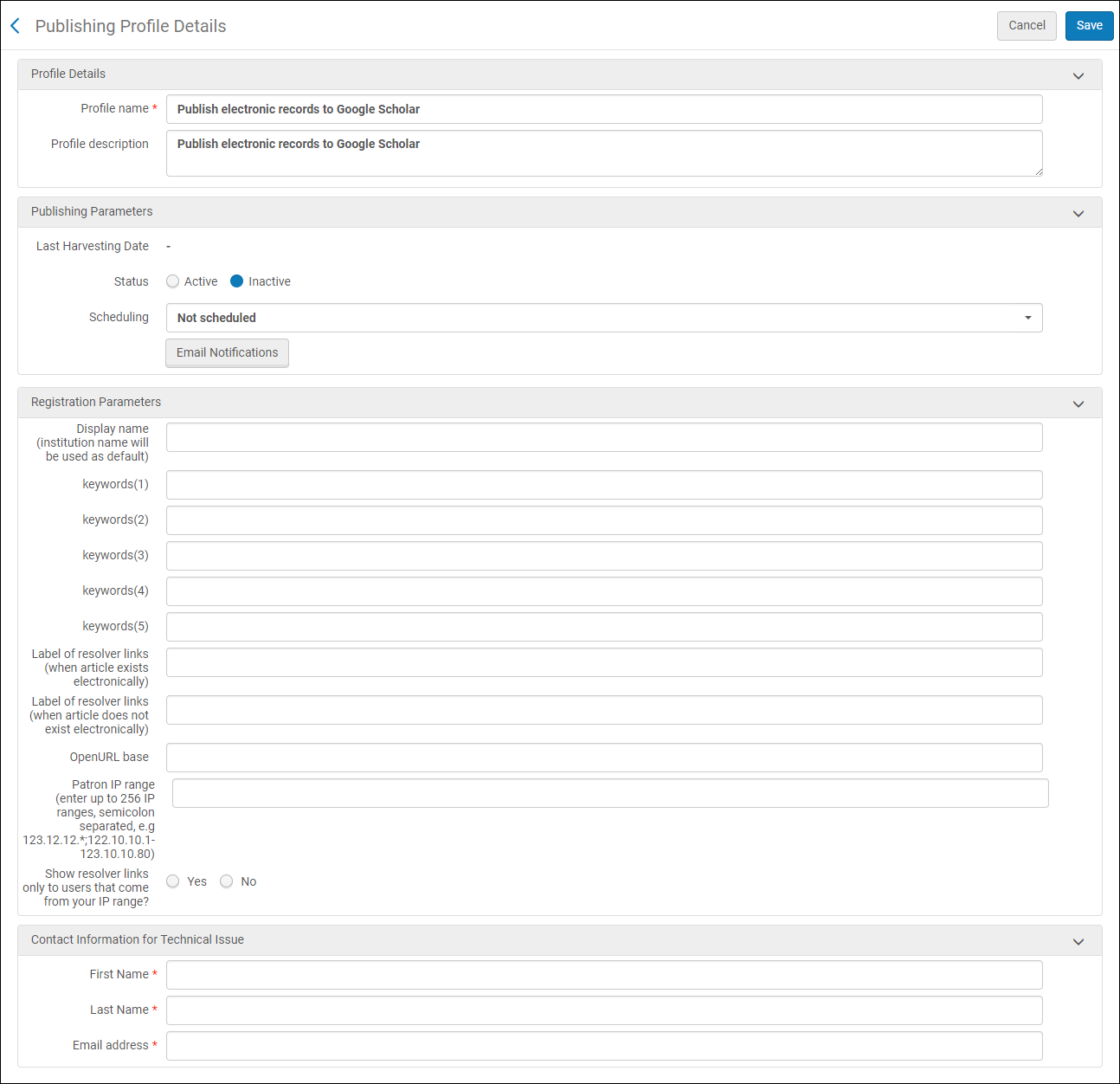 Seite Publishing-Profildetails (Standard-Konfiguration)Für Multicampus-Konfigurationen öffnet sich die Seite Publishing-Profildetails und zeigt den Abschnitt Elektronische Profile an, in dem Sie die Google Scholar-Einstellungen pro Campus konfigurieren können. Weitere Informationen finden Sie unter Profil für eine Multicampus-Konfiguration hinzufügen.
Seite Publishing-Profildetails (Standard-Konfiguration)Für Multicampus-Konfigurationen öffnet sich die Seite Publishing-Profildetails und zeigt den Abschnitt Elektronische Profile an, in dem Sie die Google Scholar-Einstellungen pro Campus konfigurieren können. Weitere Informationen finden Sie unter Profil für eine Multicampus-Konfiguration hinzufügen. -
Konfigurieren Sie die Felder in dem Profil.
Registrierungsparameter Parameter Beschreibung Herausgeber-Parameter: Status Aktiv oder Inaktiv Planung Die Publishing-Erscheinungsweise. Host-Name* Dieses Feld kann angezeigt werden oder auch nicht.
. Dieses Feld ermöglicht das Publishing für Google von mehreren unterschiedlichen URL-Namen.
Beispielsweise wenn eine Institution eine Ansicht mit der URL "mylibrary.myinstitution.edu" hat, in der ihr Umfang für alle Materialien der Bibliothek gilt, und eine zweite Ansicht für Recherchen mit der URL "myresearch.myinstitution.edu", in der ihr Umfang nur für ihre Abschlussarbeit gilt.
In diesem Szenario könnten Institutionen unterschiedliche Materialien für Google publishen und mitteilen, mit welcher URL diese verknüpft werden sollen.E-Mail-Benachrichtigungen Legen Sie fest, welche Benutzer und E-Mail-Adressen E-Mail-Benachrichtigungen erhalten werden, wenn das Publishing-Profil abgeschlossen wurde. Registrierungsparameter Anzeigename Der Anzeigename, der für Ihre(n) Institution/Campus in den Google Scholar-Einstellungen angezeigt wird. Wenn kein Name bereitgestellt ist wird der Anzeigename der Institution angezeigt. Stichwörter 1/2/3/4/5 Die Stichwörter (wie der Spitzname der Schule), anhand derer Benutzer die Bibliothek finden können, wenn diese ihre Einstellungen in Google Scholar konfigurieren. Dieses Feld ist optional und ist limitiert auf fünf Wörter oder 30 Zeichen. Beschriftung von Resolver-Verknüpfungen (wenn ein Artikel elektronisch existiert) Die Beschriftung für die Verknüpfung, die in Google Scholar - Suchergebnisse angezeigt wird. Dieses Feld ist ein Pflichtfeld und auf 25 Zeichen limitiert. Beispiel: ViewIt@MyUSollten Sie ein altes Google Scholar-Konto haben, so wird es empfohlen, dass Sie eine neue Beschriftung zu Testzwecken setzen, um zwischen Ihrem alten und neuen Systemen zu unterscheiden. Nach der Überprüfung können Sie die Beschriftung auf die gewünschte Einstellung ändern.Beachten Sie, dass Ihr alte Beschriftung nach "Live durchführen" deaktiviert werden muss, sobald Sie beginnen, produktiv mit Google Scholar zu arbeiten.Beschriftung von Resolver-Verknüpfungen (wenn ein Artikel elektronisch nicht existiert) Die Beschriftung für die Verknüpfung, die in Google Scholar - Suchergebnisse angezeigt wird. Dieses Feld ist ein Pflichtfeld und auf 25 Zeichen limitiert. Beispiel: GetIt@MyUOpenURL Basis Der Wert ist die Basis-URL für die Seite Services in Alma. Dieses Feld ist ein Pflichtfeld und auf 1024 Zeichen limitiert.
- Verwenden Sie für Alma-Summon das folgende Format: https://<Alma_domain>/openurl/<Institution_code>/<View_code>
- Verwenden Sie für Primo (neue Benutzeroberfläche) und Primo VE das folgende Format: https://<Primo_domain>/openurl/<Institution_code>/<View_code>?
Verwenden Sie für Alma-Summon das folgende Format: https://<Alma_domain>/openurl/<Institution_code>/<View_code>
Use the following format for Primo VE: https://<Primo_domain>/openurl/<Institution_code>/<View_code>
Use the following format for Primo (new UI): https://<Primo_domain>/openurl/<Institution_code>/<View_code>?Die Basis-URL sollte die folgenden Elemente enthalten:
- Alma_domain – Geben Sie den Domainnamen an, der für den Zugriff auf Alma verwendet wird.
- Primo_domain – Geben Sie den Domainnamen an, der für den Zugriff auf die Endbenutzeroberfläche von Primo / Primo VE verwendet wird.
- Institution_code – Legen Sie für Primo den in Primo definierten Institutionscode fest. Geben Sie für Primo VE und Alma-Summon-Umgebungen den in Alma definierten Institutionscode an.
-
View_code – Legen Sie den Code Ihrer Serviceseiten-Ansicht fest.
- Geben Sie für Primo den Code an, der für Ihre Discovery-Ansicht mit dem Ansichten-Assistenten im Primo-Backoffice definiert wurde.
- Geben Sie für Primo VE den Code an, der für Ihre Discovery-Ansicht auf der Seite Konfiguration anzeigen definiert ist. Beispiel: 01MY_INST:MyView
- Geben Sie für Alma-Summon den Code an, der für Ihre Seite Services auf der Seite Konfiguration anzeigen definiert ist. Beispiel: 01MY_INST:Services.
Beispiel für Primo VE:
https://mylibrary.primo.exlibrisgroup.com/openurl/01MY_INST/01MY_INST:MY_VIEWBeispiel für Summon:
https://na01.alma.exlibrisgroup.com/openurl/01MY_INST/01MY_INST:ServicesBeispiel für Primo (neue UI):
https://primo2.prod.hosted.exlibrisgroup.com/openurl/01MY_INST/MY_VIEWBenutzer IP-Bereich Der Bereich der Bibliotheks-IP-Adressen, die es Benutzern ermöglichen, Ihre Links anzusehen, ohne Ihre Institution unter Google Scholar Einstellungen > Bibliotheksverknüpfungen auszuwählen (siehe die Abbildung Google Scholar Bibliotheksverknüpfungen in Google Scholar-Daten überprüfen). Dieses Feld ist Optional. Geben Sie maximal 256 IP-Bereiche ein, getrennt durch Strichpunkte. Beispiel: 123.12.12.*;122.10.10.1-123.10.10.80Resolver-Links nur Benutzern zeigen, die aus Ihrem IP-Bereich kommen? Ob Benutzer Suchen innerhalb des festgelegten IP-Bereichs ausführen müssen, um Ihre Links in den Google Scholar-Suchergebnissen zu sehen. Dies ist ein Pflichtfeld. Die gültigen Werte sind Ja und Nein. Der Standardwert ist Nein, was empfohlen wird, solange Ihre Links keine sensiblen Informationen offenlegen. Kontaktinformationen für technische Porbleme Geben Sie die Kontaktinformationen Ihrer Institution in Vorname, Nachname und E-Mail-Adresse ein. - Wählen Sie Speichern Sie Ihre Änderungen.
Achten Sie darauf, die Ausführung des Google Publishing-Prozesses für entweder Samstag oder Sonntag zu planen. Googles Harvesting-Prozess beginnt am Montag und wird möglicherweise nicht vor Donnerstag dieser Woche beendet.Die von Ihnen konfigurierte Beschriftung ist auf der Seite Google Scholar sichtbar, weshalb wir empfehlen, dass Sie eine Erstkonfiguration Ihres Profils unter Verwendung einer Testbeschriftung durchführen. Wenn Sie während der Durchführung Zweifel an der Anzeige einer Testbeschriftung haben, wird empfohlen, dass Sie Google Scholar nicht bis nach "Go Live" testen. (Jedenfalls sollte Ihre alte Beschriftung nicht vor "Go Live" deaktiviert werden.)
- Überprüfen Sie, ob Ihre Google Scholar Daten korrekt sind (siehe unten Google Scholar Daten überprüfen).
Hinzufügen eines Profils für eine Multicampus-Konfiguration
- Nach dem Hinzufügen von E-Mail-Adressen beim Hinzufügen eines Google-Scholar-Profils (siehe Publishing elektronischer Bestände für Google Scholar)klicken Sie auf Neues Profil, um das Dialogfenster Neues Profil zu öffnen.
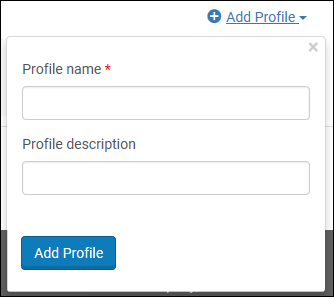 Dialogfenstser Neues Profil (nur Multicampus-Konfiguration)
Dialogfenstser Neues Profil (nur Multicampus-Konfiguration) - Geben Sie einen Namen für den Campus oder die Bibliothek in Profilname ein.
Verwenden Sie keine Sonderzeichen außer dem Unterstrich (_) oder dem Bindestrich (-) im Profilnamen. Der Name ist Teil einer URL für Google Crawler und daher auf URL-freundliche Zeichen beschränkt. Das Einführen von Sonderzeichen führt dazu, dass der Prozess fehlschlägt, wenn der Prozess Publishing in Google Scholar ausgeführt wird.
- Klicken Sie auf Hinzufügen und schließen, um zur Seite Publishing-Profildetails zurückzukehren.
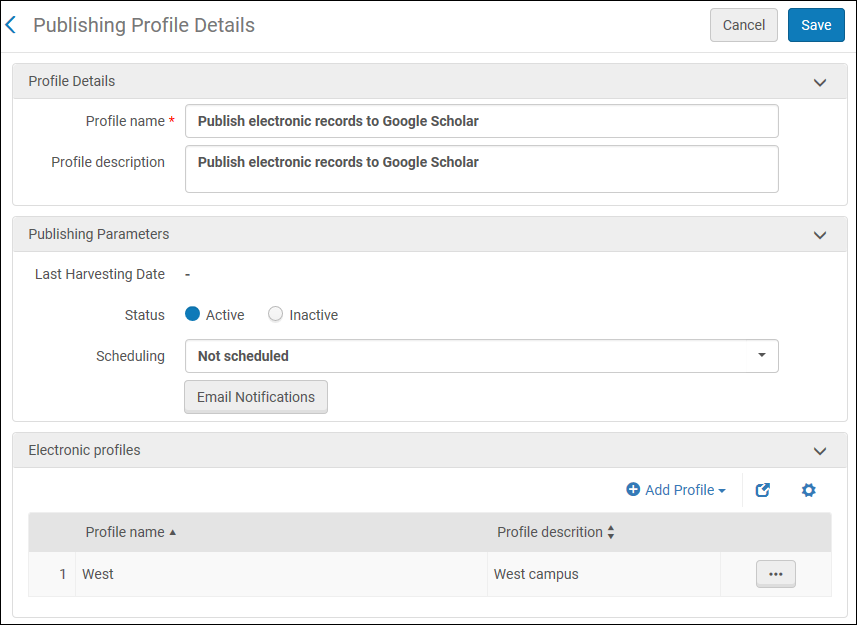 Seite Publishing-Profildetails (hinzugefügtes Profil)
Seite Publishing-Profildetails (hinzugefügtes Profil) - Bearbeiten Sie das neue Profil. Die Seite Details des Publishing-Profils für das ausgewählte Profil wird geöffnet.
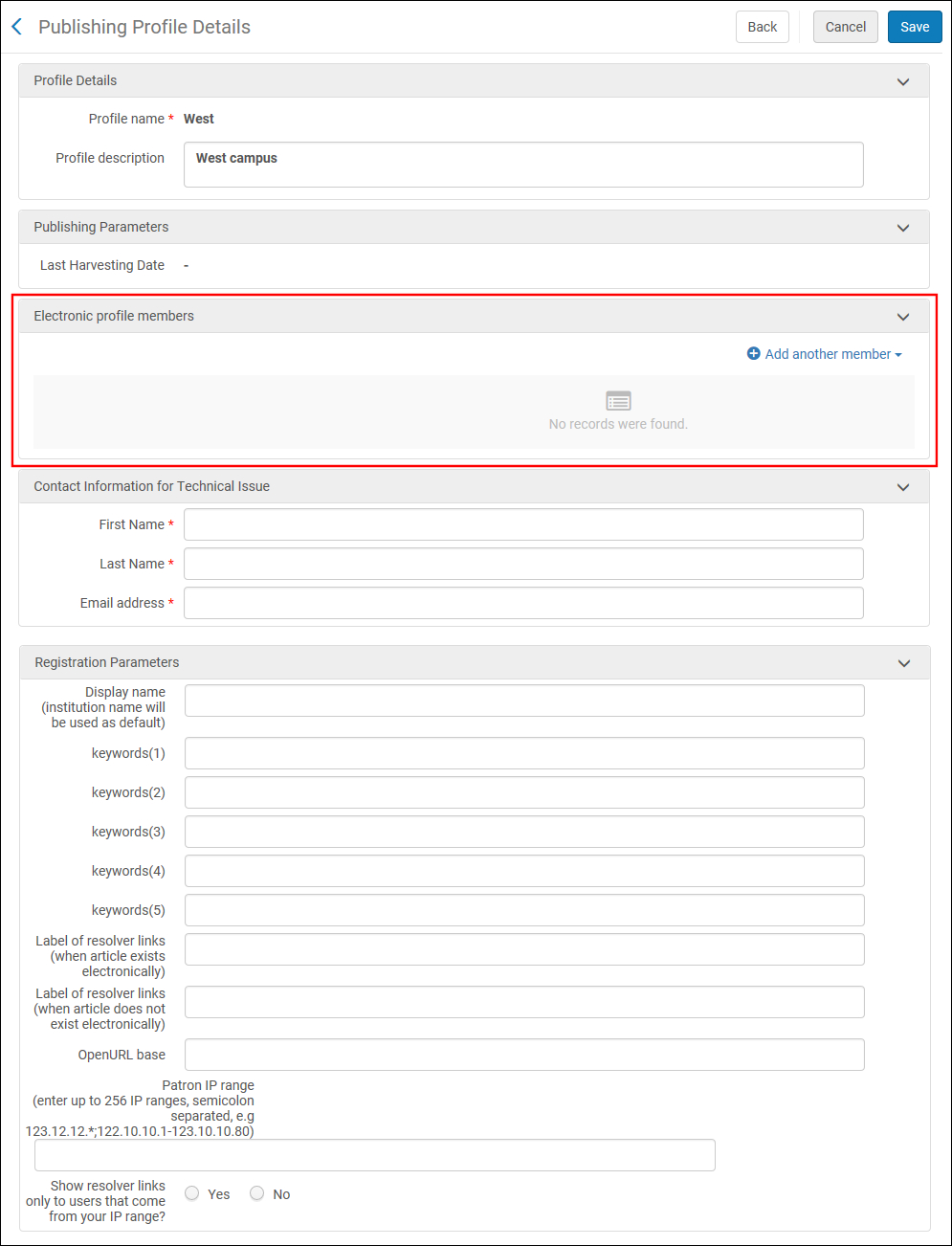 Seite Publishing-Profildetails (Elektronisches Profil - Mitglieder)
Seite Publishing-Profildetails (Elektronisches Profil - Mitglieder) - Klicken Sie im Abschnitt Elektronische Profil-Mitglieder auf Ein weiteres Mitglied und verwenden Sie die folgenden Felder, um der Profilgruppe Mitglieder hinzuzufügen:
- Campus – Wählen Sie einen Campus aus der Dropdown-Liste aus und klicken Sie auf Neuer Campus.
- Bibliothek – Wählen Sie eine Bibliothek aus der Dropdown-Liste aus und klicken Sie auf Neue Bibliothek.
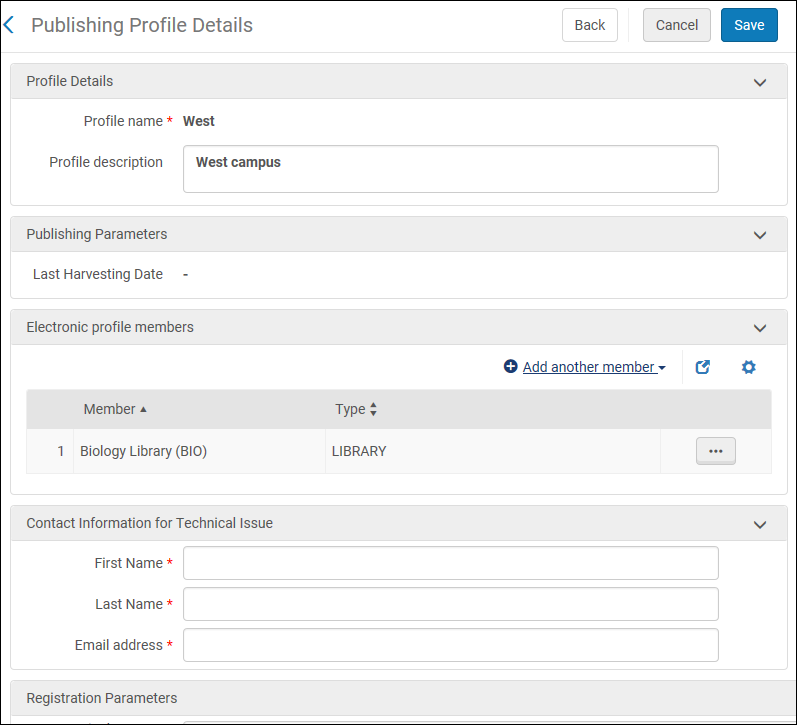 Seite Publishing-Profildetails (hinzugefügtes Mitglied)
Seite Publishing-Profildetails (hinzugefügtes Mitglied) - Füllen Sie das Profil wie beschrieben in Publishing elektronischer Bestände für Google Scholar aus.
Einrichten Ihres Google Scholar oder Zugriff auf Ihre Google-Scholar-Daten
- Greifen Sie auf die Seite Google Scholar zu ((http://scholar.google.com/).
- Konfigurieren Sie die Einstellungen der Bibliotheks-Links in Google Scholar. Dies ermöglicht Ihnen, Links zu Artikeln von Ihrer Bibliothek aus anzusehen. Wenn Sie IP-Bereiche für Google Scholar konfiguriert haben, sollten die Einstellungen standardmäßig die registrierten Namen Ihrer Institution enthalten, wenn von Geräten innerhalb der registrierten IP-Bereiche auf diese zugegriffen wird.
Um die Standardeinstellungen zu überprüfen oder die Einstellungen in Google Scholar zu ändern:
- Klicken Sie auf Einstellungen.
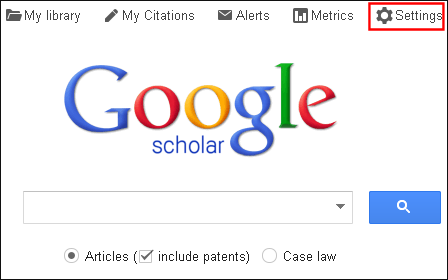 Konfigurieren der Bibliotheks-Links in Google Scholar
Konfigurieren der Bibliotheks-Links in Google Scholar - Klicken Sie auf Bibliotheksverknüpfungen unter Scholar Einstellungen.
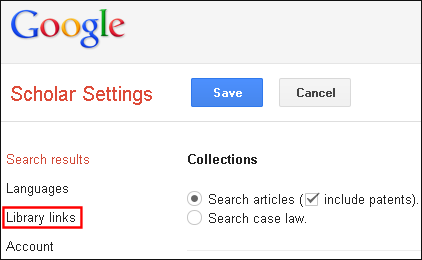 Google Scholar Bibliothek-Verknüpfungen
Google Scholar Bibliothek-Verknüpfungen - Suchen Sie nach Ihrer Bibliothek, wählen Sie diese aus, und klicken Sie auf Speichern.
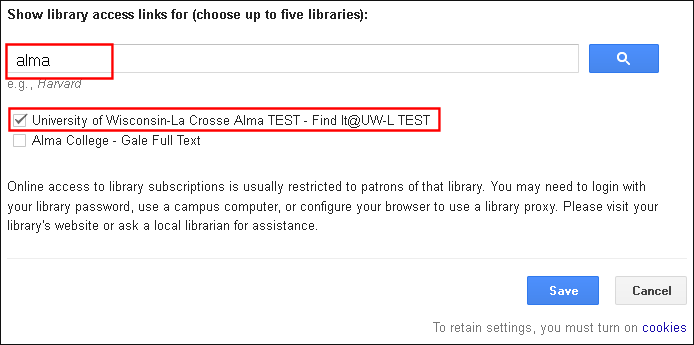 Bibliothek auswählen
Bibliothek auswählen
- Klicken Sie auf Einstellungen.
- Suchen Sie in Google Scholar nach einem Artikel, der in Ihrer Bibliothek verfügbar ist, und klicken Sie auf den Link für Ihre Institution. Wenn die Verfügbarkeit des Artikels unbekannt oder nicht verfügbar ist, müssen Sie eventuell auf Mehr klicken, um auf den Link für Ihre Bibliothek zuzugreifen.
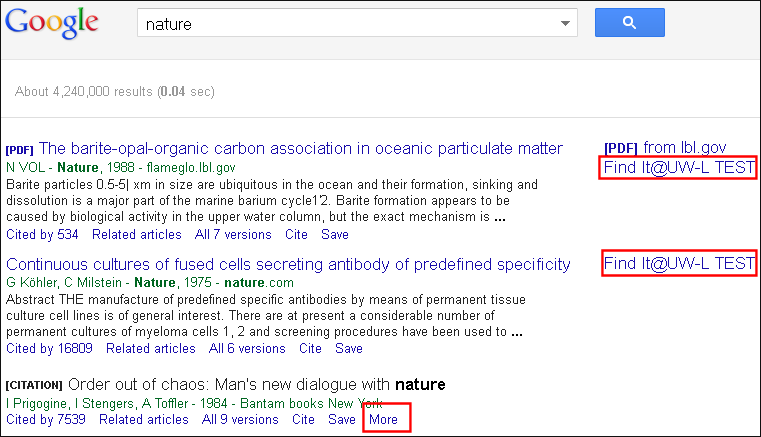 Suche in Google Scholar
Suche in Google Scholar - Überprüfen Sie, dass Sie zu Primo zurückgeleitet werden und wie erwartet auf die Artikel zugreifen können.

